
Teehan+LaxのHyperlaspeをいじって、経路に沿ったStreetviewのパノラマ画像を保存できるようにしました。
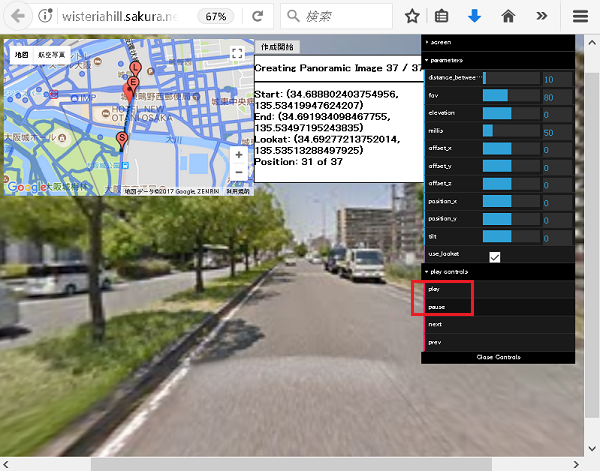
StreetViewのパノラマ画像をZIP形式でダウンロードフォルダーに保存します。
画像はmp4で動画にしたりします。
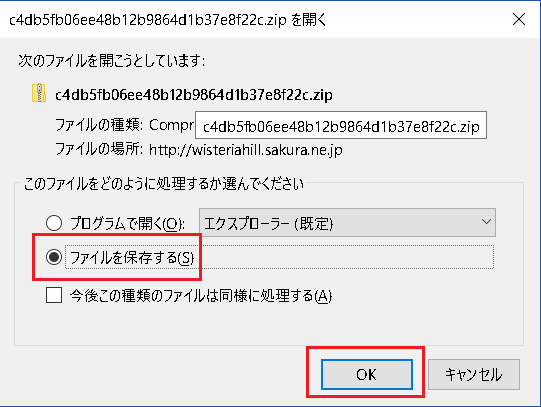
mp4にしてYoutubeにアップした例
360全天球パノラマ動画になってます。
Streetviewパノラマ画像をmp4動画にして、Youtubeにアップ
HyperlapseでStreetviewのパノラマ画像を保存
初期画面
地図の青い線上をクリックして、S(Start:始点)、E(End:終点)、L(Lookat:注視点)を決めます。
青い部分はStreetviewが存在するところです。
3点を決めたら、セットボタンをクリック。
*
PCに潤沢なメモリがある場合以外は、ZOOMは1のままにしておいてください。この場合の画像サイズは832x416です。
Hyperlapseはメモリを爆食いするので、2とか3とかにすると容易にOut of Memoryで落ちるかフリーズします。
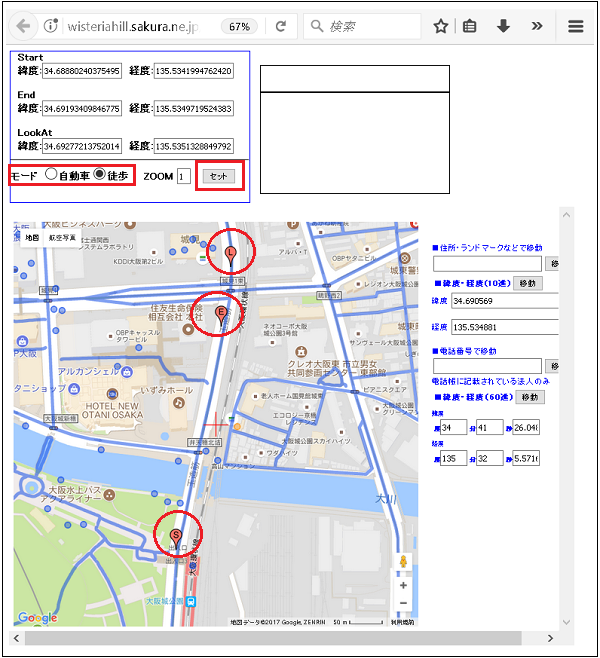
初期設定がOKなら、作成開始ボタンをクリック。
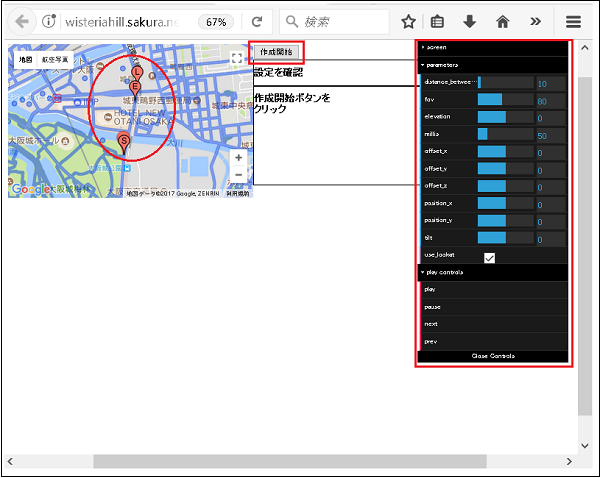
ルート設定が始まると、青い点が順次描画されていきます。これがStreetviewの設定位置になります。
ルートの中のStreetviewの個数は100以内に限定されています。ルートが長くても短くても100個以内に収まるように調整されます。
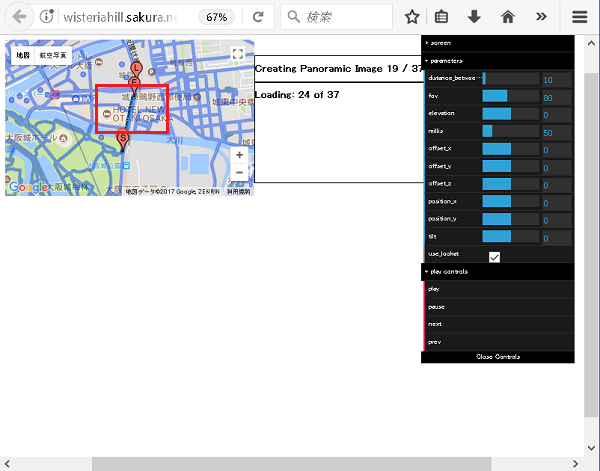
ルート設定が終わると、アニメ化の作業が開始されます。これと並行してパノラマ画像の収集も実行されます。
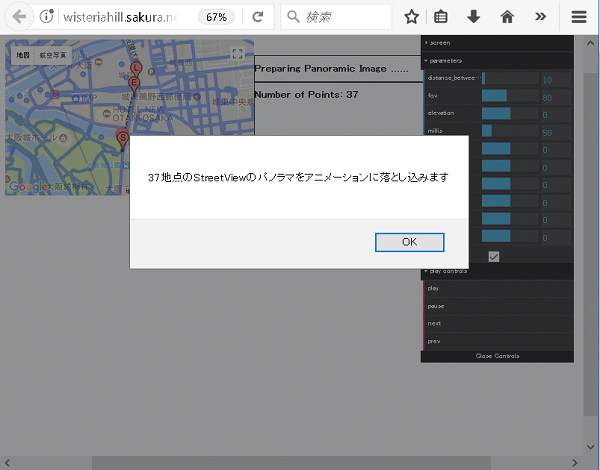
パノラマ画像の収集が終わると、ダウンロードできます。
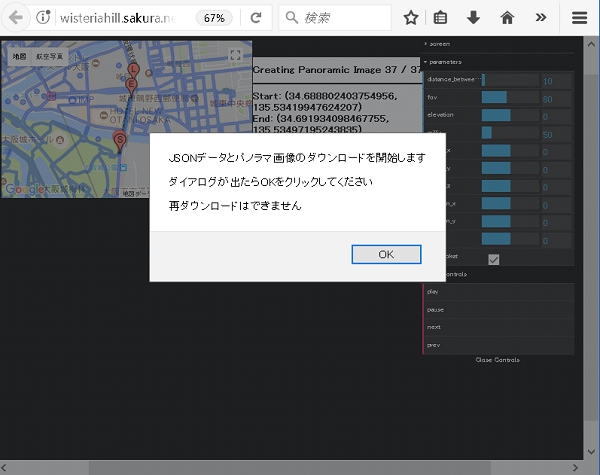
ダウンロード用のダイアログ。
この時点でファイルの読込は完了していて、元ファイルは削除されているので、必要なら必ずダウンロードしてください。
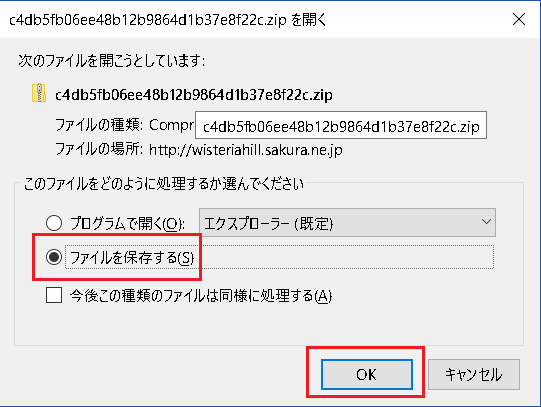
こういう感じでZIP保存されています。ファイル名はダミーです。
ファイルフォルダーには一連の画像が保存されていて、JSONはHyperlapseのviewer_viewerのページで再利用できます。
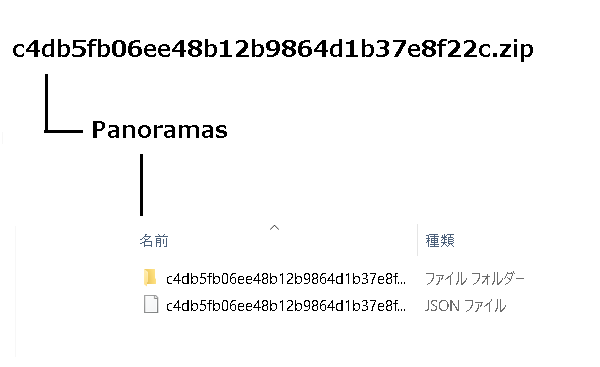
PlayとPauseで動画の動きを確認できます。
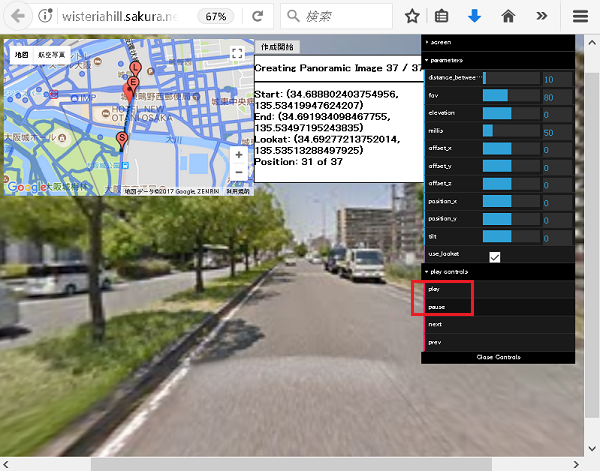
課題
Hyperlapseで保存されるStreetviewの画像は416x416をベースにした画像です。
サイズの縦横の長さは2のべき乗になっていないのでPlayerなどで見ると少々拡大されるので
ぼやけた感じになります。ソースを見るとGoogleが吐き出す画像はこのサイズなのですが、なぜ416なのかは……分かりません。そいうものなのですという以外今のところないです。
もう少し調べてみます。
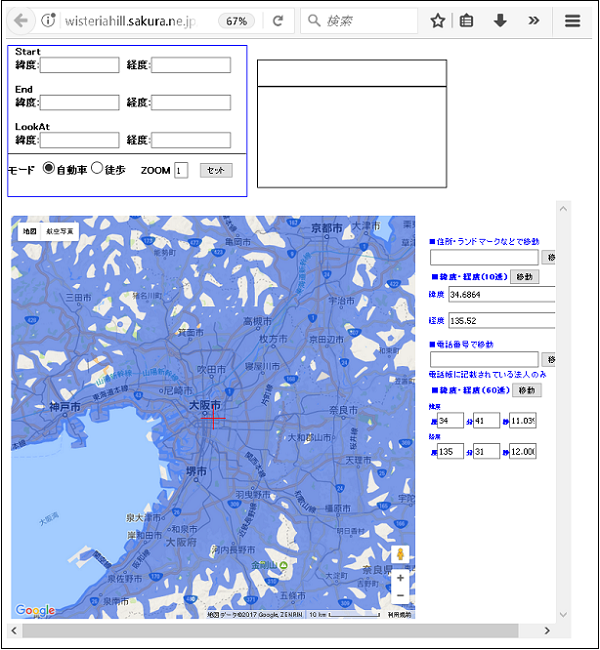
Leave a Reply